怎么重装原版Win10系统教程?
长时间使用电脑,会产生很多垃圾文件,软件安装和卸载残留,应该有不少用户都为了这些事情而烦恼吧?尤其是一些残留,有时候怎么清理都清不干净。那么重装系统,就可以把这些问题一网打尽,让系统更加清爽。win10系统,作为目前主流的操作系统,重装过程其实并不复杂。以下是详细的win10重装教程,操作清晰、步骤简单!
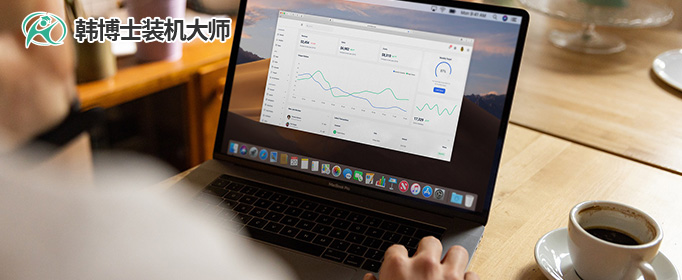
一、重装系统必备工具
准备工具:一键重装系统软件(点击红字下载)
二、重装win10系统,但在操作之前,有一些注意事项得提前了解:
1. 备份重要数据:这是最重要的一步,一定要将所有重要的文件备份好。因为,重装系统会清除系统盘上的所有数据,如果没有备份,可能会导致重要文件的丢失。
2. 检查硬件配置:确保你的电脑硬件配置满足win10,特别是一些老旧电脑,检查CPU、内存和硬盘空间是否足够。
3. 关闭防病毒工具:在安装过程中,防病毒软件可能会干扰系统文件的写入,导致安装失败。
三、简单易懂的系统一键重装指南
1.下载“韩博士装机大师”至桌面,双击以运行程序,进入后再点击“一键装机”下的“开始重装”按钮。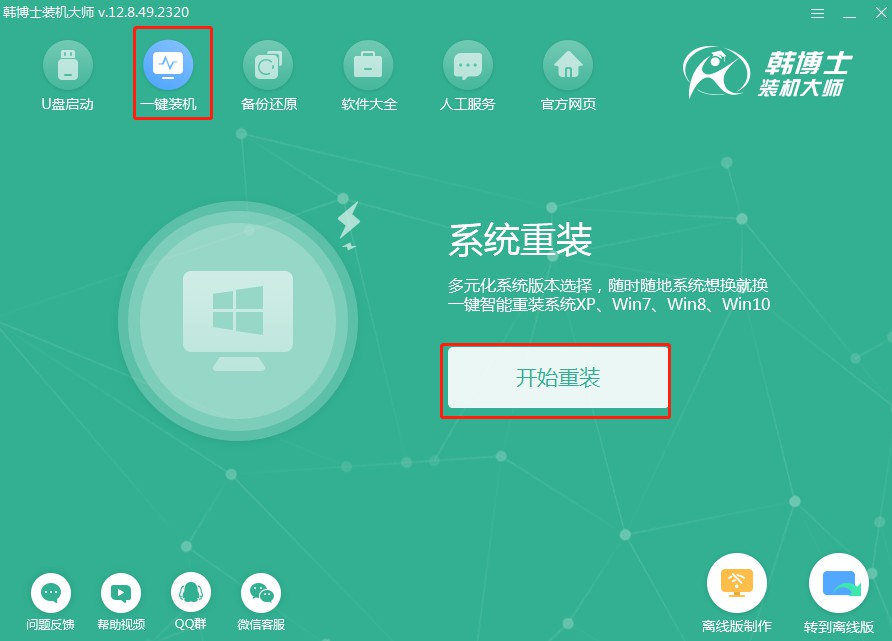
2.系统此刻进行“环境监测”,您不必操心,等它检测完,再点击“下一步”。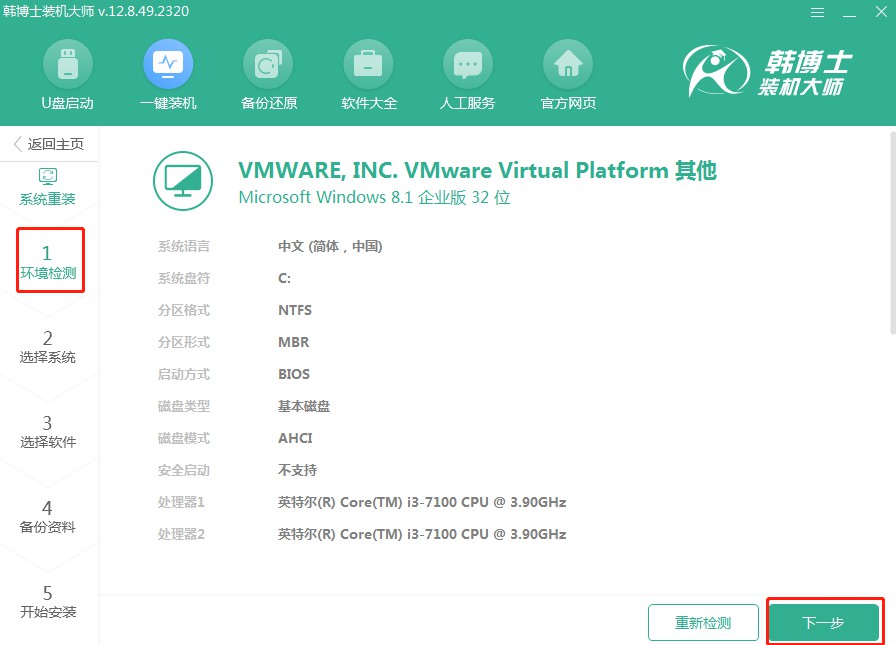
3.选择一个适合的win10文件,随后进行下载,并安装到你的计算机上。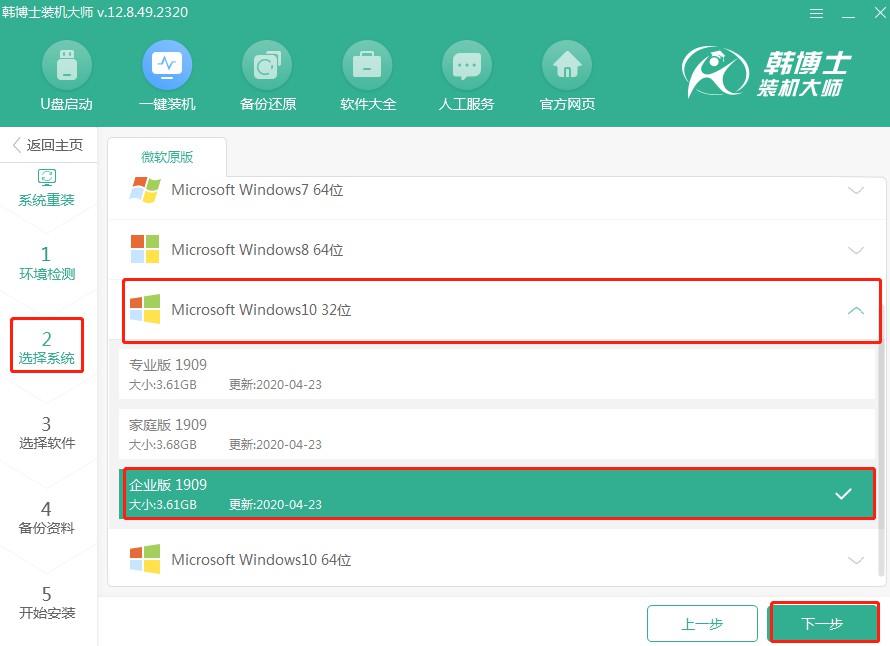
4.现正下载系统文件,稍等一会,无需您操作,完全下载后就完成了。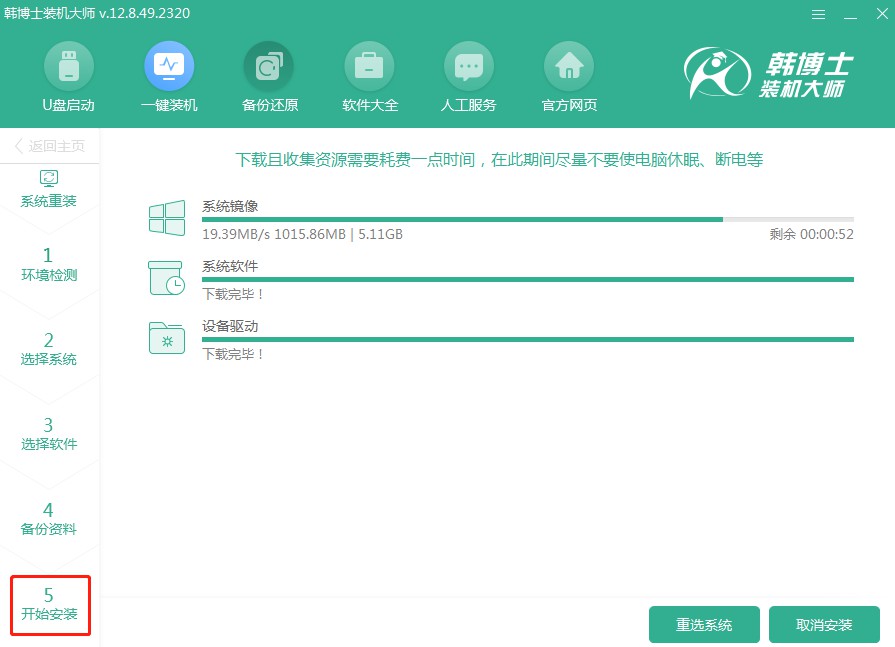
5.系统正在执行安装环境的部署,请等它自行完毕,然后点击“立即重启”。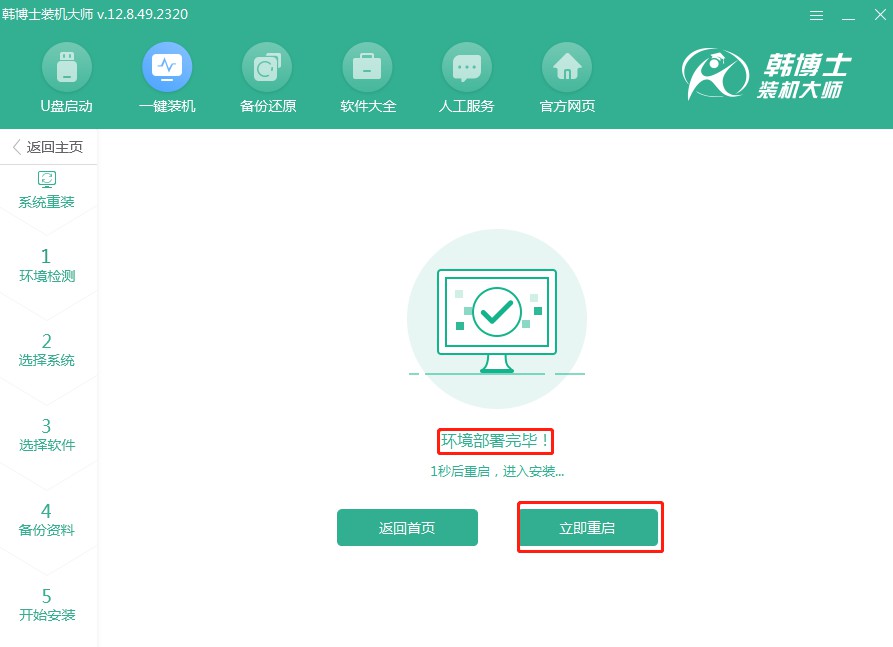
6.利用键盘方向键进行项目选择,通过按“↑”或“↓”键选中第二项,然后按下回车键进入PE系统。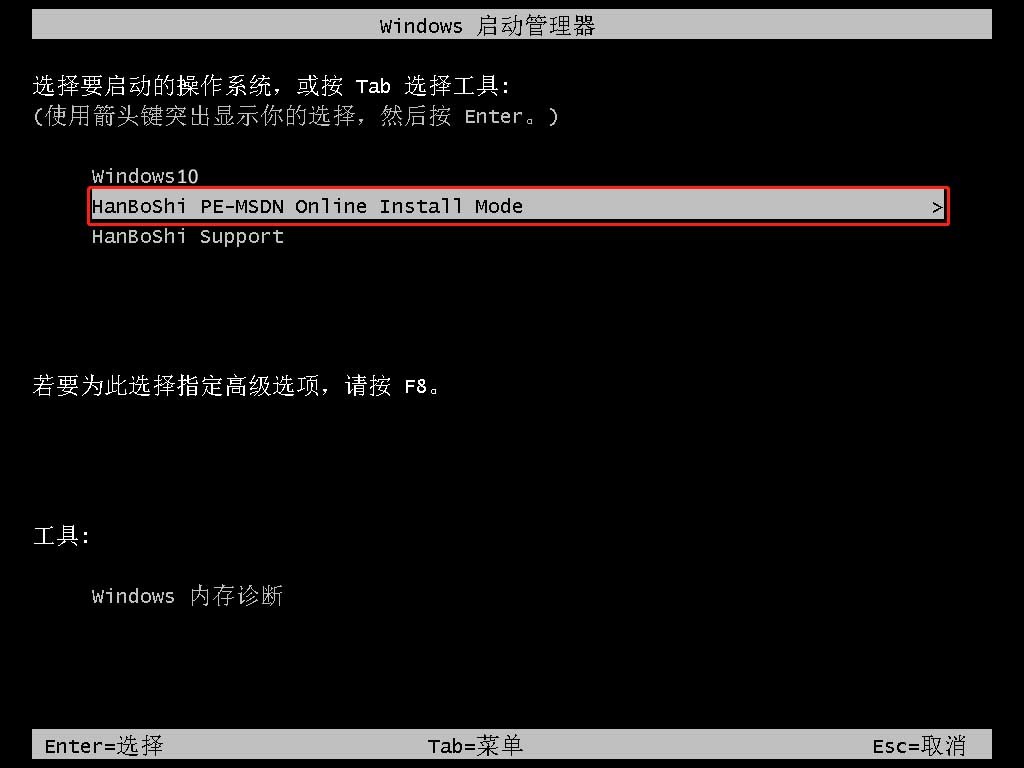
7.进入PE界面后,系统会自动开始win10的安装流程,这个过程无需你操心,安装结束后,点击“立即重启”就可以了。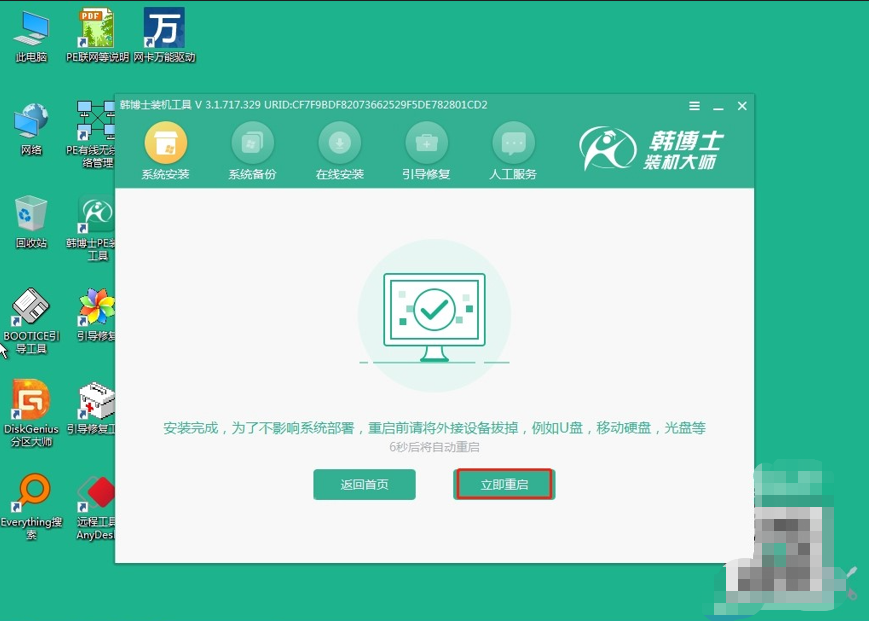
8.等你的电脑重启完毕之后,如果显现出的是win10的桌面,那么这就表明win10系统,已经成功被安装在你的电脑上了。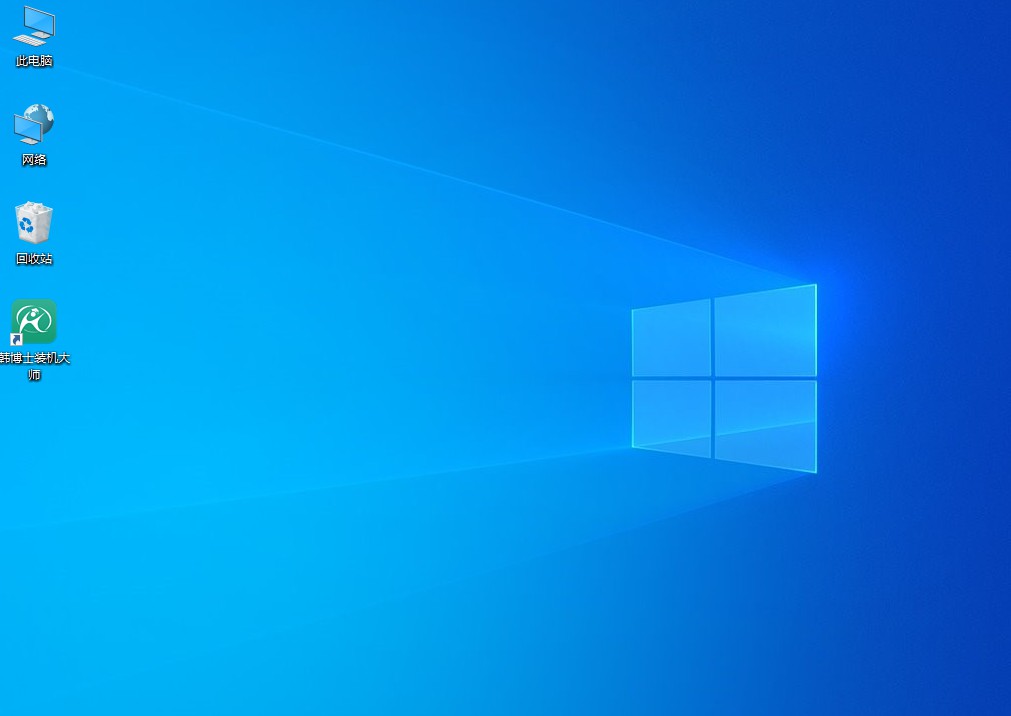
如何重装原版Win10系统教程?重装系统,说简单也不是很简单,毕竟它涉及到数据备份、硬件检查等等前期一系列的步骤,但它也没见得多复杂。尤其是在韩博士一键重装的帮助下,对于一些不太懂技术的用户来说,也能轻松完成。如果你想要重装,可以跟着来操作哦!

